- Outlook je zelo priljubljen e-poštni odjemalec, zlasti med oboževalci Microsofta.
- Nekateri uporabniki so poročali, da imajo težave z brisanjem e-poštnih map v Outlooku.
- Če želite izvedeti več o pogostih težavah in rešitvah za Outlook, obiščite našo Outlook Fix Hub.
- Za več koristnih informacij obiščite našo namenski razdelek za e-pošto prav tako.

Vaš e-poštni odjemalec / račun vas boli glavobole? Ponujamo vam popoln e-poštni odjemalec ki bo centraliziral vse vaše e-poštne račune in vam omogočil dostop do pomembnih podatkov brez napak. Zdaj lahko:
- Upravljajte VSE e-poštna sporočila v enem nabiralniku
- Enostavna integracija priljubljenih aplikacij (Facebook, Todoist, LinkedIn, Dropbox itd.)
- Dostopajte do vseh svojih stikov iz enega samega okolja
- Znebite se napak in izgubljenih e-poštnih podatkov
E-pošta je enostavna in lepa
Če pogosto pošiljate e-poštna sporočila, zlasti v poslovnem okolju, potem najverjetneje veste Microsoft Outlook.
To e-poštno sporočilo stranka je vnaprej nameščen z operacijskim sistemom Microsoft Windows 10 in to upravlja e-pošto številnih e-poštnih storitev.
Težava je v tem, da se e-poštna sporočila sčasoma kopičijo in sčasoma boste morda morali izbrisati celotne mape.
Uporabniki so poročal da imajo težave z nalaganjem map v Outlooku.
Uporabljam Outlook 2016 in imam na njem nastavljen račun IMAP. V mapi Prejeto sem ustvaril podmapo, ki je ne rabim več. Še vedno poskušam izbrisati to mapo, vendar se po nekaj sekundah ponovno prikaže.
Očitno veliko uporabnikov težko izbriše e-poštne mape, kar lahko postane precej nadležno.
Upoštevajte: ko izbrišete e-poštno mapo, bodo izbrisana tudi vsa e-poštna sporočila, ki so bila v njej.
Kot tak preverite vsebino mape, preden nadaljujete s katerim koli od naslednjih korakov.
Kako se trajno znebim Outlook e-poštnih map?
1. Poskusite z drugim e-poštnim odjemalcem

Preden nadaljujete in poskusite spodaj navedene korake za odpravljanje težav, razmislite tudi o možnosti celotnega preklopa z Outlooka.
Ker se boste vedno odločili za boljšo alternativo, poskusite Mailbird - zmagovalec najbolj priljubljene poštne alternative 2020.
Na enem mestu združi vse vaše e-poštne naslove, prilagodljiv uporabniški vmesnik in integracija različnih storitev pa vas navdušijo tudi nad uporabo.

Mailbird
Ni vam treba več skrbeti, da vam bo Outlook težko delal, saj se lahko vedno zanesete na Mailbird!
Obiščite spletno mesto
Želite spremeniti e-poštnega odjemalca? Zakaj ne poskusite ene od teh odličnih alternativ!
2. Poskusite dostopati do Outlooka iz brskalnika
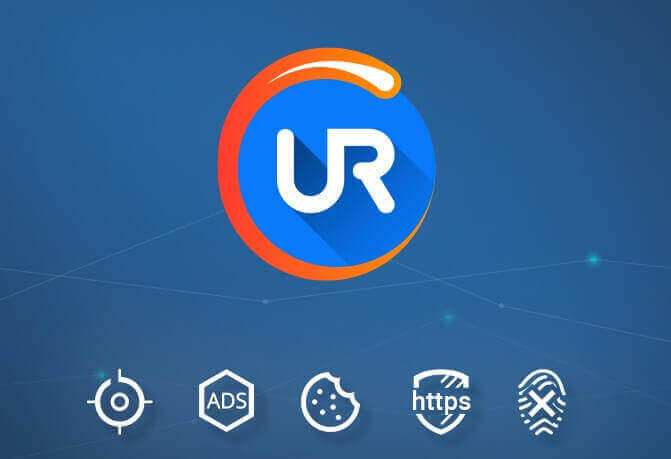
Več uporabnikov je poročalo, da je dostop do Outlooka prek brskalnika lahko izvedljiva rešitev. Če iščete ustrezen brskalnik za to, poskusite UR Browser.
Ta brskalnik temelji na motorju Chromium, zato je po funkcionalnosti precej podoben Chromu. Vendar ima UR Browser dober delež edinstvenih funkcij.
UR Browser ima vgrajen optični bralnik zlonamerne programske opreme za prenesene datoteke, tako da bo vaš računalnik vedno na varnem. Poleg tega je vgrajena zaščita za sledenje in lažno predstavljanje ter vgrajena VPN.
Želite vedeti, zakaj je brskalnik UR boljši od drugih brskalnikov? Oglejte si naš poglobljen pregled!
3. Preverite, ali je mapa na Strežnik e-poštnega računa IMAP

Če je mapa na strežniku e-poštnega računa IMAP (ustvaril jo je skrbnik strežnika), jo je treba izbrisati na ravni strežnika.
Če pa je mapa preprosto tista, ki ste jo ustvarili v svojem odjemalcu, jo lahko brez več težav izbrišete.
4. Odstranite e-poštne račune IMAP iz Outlooka
E-poštni račun IMAP, shranjen v odjemalcu, bo morda zagotovil, da bodo njihove mape IMAP ostale vidne za vse račune, shranjene v odjemalcih.
Evo, kako lahko iz odjemalca Outlooka odstranite e-poštni račun:
- Izberite mapav zgornjem levem kotu zaslona
- Pojdite v Nastavitve računa
- Izberite Nastavitve računa vstopno pravico pod
- Izberite račun, ki ga želite izbrisati
- Kliknite Odstrani
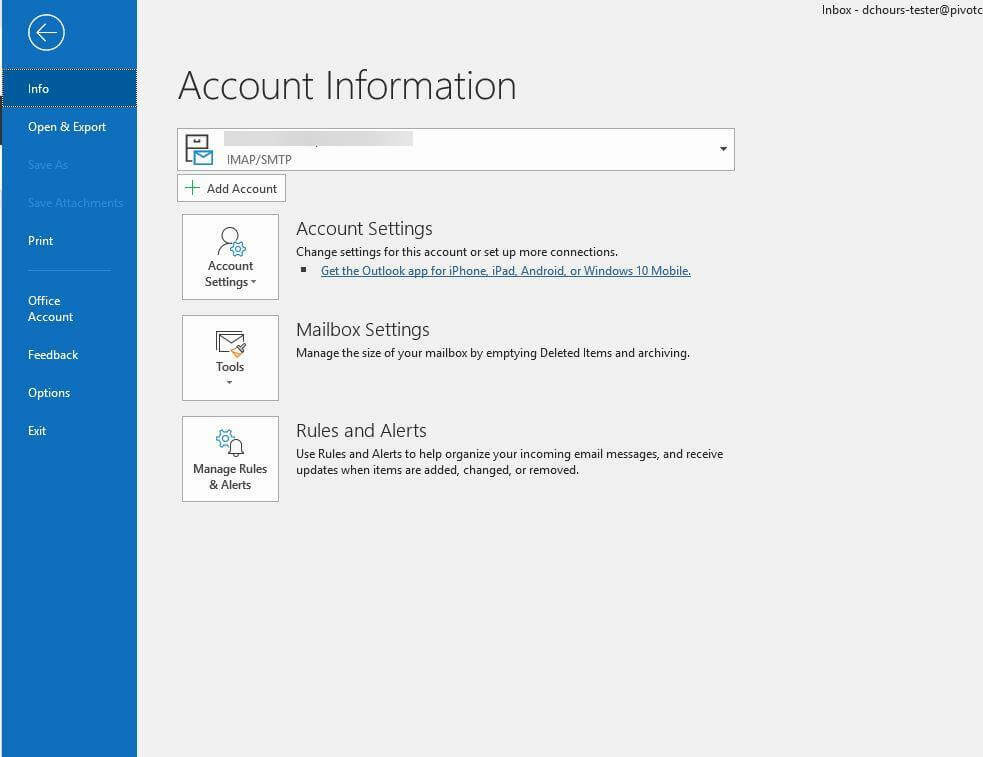
5. Najprej se odjavite iz map IMAP
- Z desno miškino tipko kliknite Prejeto
- Kliknite Mape IMAP
- Izberite Naročeni
- Kliknite na Poizvedba
- Na seznamu map poiščite zadevno mapo
- Izberite Odjava
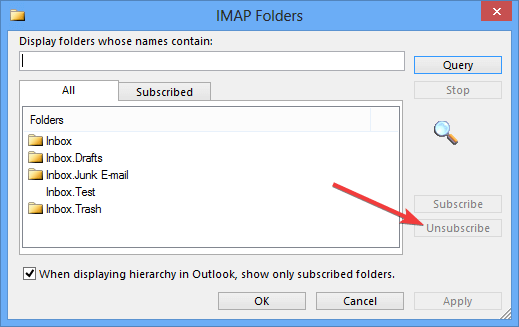
- Izberite Prijavite se in kliknite na v redu
- Vrnite se na glavni zaslon Outlooka in mapo običajno izbrišite
6. Izbrišite mapo iz spletne različice
- Zaprite Odjemalec Microsoft Outlook
- Pojdi do Outlook.com prek a brskalnik
- Dnevnik v svoj račun
- Z desno tipko miške kliknite mapo, ki jo želite izbrisati
- Izberite Izbriši mapo
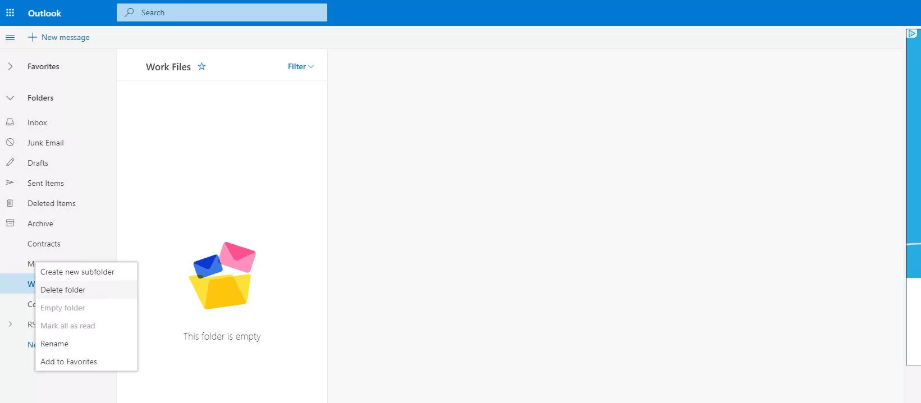
- Ko se prikaže pogovorno okno Izbriši mapo, pritisnite v redu
- Ponovno odprite odjemalca Microsoft Outlook in preverite, ali je mapa resnično izbrisana ali ne
Tu smo, upamo, da so se vam naše rešitve zdele koristne. Če ste, nam to sporočite tako, da pustite komentar spodaj.


